Informations sur le contenu
![]() Temps nécessaire : 2 min
Temps nécessaire : 2 min
![]() Niveau de difficulté : réservé aux profils techniques
Niveau de difficulté : réservé aux profils techniques
![]() Sources de données nécessaire(s) : 1
Sources de données nécessaire(s) : 1
Pré-requis - source de données :
Pour associer un jeton au rafraîchissement à la demande d’une source de données, il faut logiquement avoir une source de données liée à son « wallboard ».
Si vous n’avez lié aucune source de données à votre « wallboard » vous pouvez au choix :
- Créer une nouvelle source de données
- Importer une autre source de données déjà existante dans le même répertoire que votre « wallboard » via le menu : « Choisir une source de données existante »
Créer un « jeton » et l’associer à un « URL de rafraîchissement »
Rendez-vous dans la vue « Concepteur » de votre « wallboard », ensuite cliquez sur « Sources de données » puis rendez-vous dans l’onglet « Paramètres avancés » .
Une fois le « Rafraîchissement à la demande » activé sur votre source de données, vous pouvez cliquer sur le bouton du menu dépliant :
Vous pouvez maintenant au choix :
-
Sélectionner un jeton déjà existant dans le même répertoire que votre « Wallboard »
Dans ce cas cliquez sur « Sélectionner un ou plusieurs jetons » et cliquez sur le ou les jeton(s) que vous souhaitez ajouter. -
Créer un nouveau jeton
Pour cela, cliquez sur « Créer un nouveau jeton entrant » pour faire apparaître le menu de création de jetons.
Créer un nouveau jeton
-
Renseigner un nom pour le jeton à créer dans la case « Name » :
(Comme indiqué, un nom automatique sera généré si aucun nom n’est renseigné manuellement) -
Choisissez un « scope » (une portée) pour le jeton à créer parmi :
- « Global » (comprend « Webhook entrant » et « Rafraîchissement à la demande »)
- « Webhook entrant »
- « Rafraîchissement à la demande »
Pour du rafraîchissement à la demande vous devez donc utiliser « Global » (par défaut) ou « Rafraîchissement à la demande ».
-
Définissez une date d’expiration en décochant « Jeton avec une date infinie » (par défaut) si vous souhaitez que le jeton expire (qu’il ne soit plus utilisable) une fois la date renseignée atteinte ou laissez la case cochée dans le cas contraire.
-
Sauvegardez afin que le jeton soit généré.
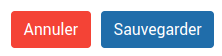
-
Copiez le jeton fraîchement généré.
 Le jeton n’est consultable (et disponible au copier / coller) qu’au moment de sa création donc faites bien attention à le sauvegarder dans un endroit sécurisé et identifiable (comme un gestionnaire de mot de passe par exemple).
Le jeton n’est consultable (et disponible au copier / coller) qu’au moment de sa création donc faites bien attention à le sauvegarder dans un endroit sécurisé et identifiable (comme un gestionnaire de mot de passe par exemple).
Dans le cas où vous avez perdu la valeur du jeton associé à votre source de données il est toujours possible de réinitialiser ce jeton. Une nouvelle valeur vous sera alors fournit.
Cependant, il sera alors nécessaire d’appliquer la mise à jour de ce jeton à toutes les applications devant envoyer une requête vers un « Rafraîchissement à la demande » qui utilisait ce jeton.
Il ne vous reste plus qu’à sauvegarder votre source de données afin que les modifications soient prises en compte.




